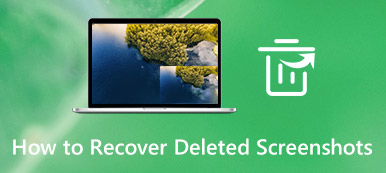Mac-käyttöjärjestelmän (macOS) päivittäminen tai uudelleenasentaminen on olennainen tehtävä järjestelmän suorituskyvyn ja turvallisuuden ylläpitämiseksi. Joskus Mac-käyttäjät voivat kuitenkin saada virheilmoituksia, kuten "Asennusta valmisteltaessa tapahtui virhe", kun päivität tai asennat käyttöjärjestelmää Maciin. Tässä artikkelissa keskustelemme tämän virheen mahdollisista syistä ja tarjoamme 10 tehokasta ratkaisua sen korjaamiseen.
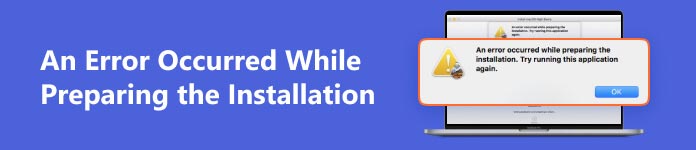
- Osa 1. Mikä aiheuttaa virheen asennuksen valmistelussa?
- Osa 2. Kuinka korjata asennusta valmisteltaessa ilmennyt virhe?
- Osa 3. Kadonneiden tietojen palauttaminen Macista MacOS-asennusvirheen korjaamisen aikana?
- Osa 4. Usein kysytyt kysymykset MacOS-päivityksestä
Osa 1. Mikä aiheuttaa virheen asennuksen valmistelussa?
Jos saat virheilmoituksen "Asennusta valmisteltaessa tapahtui virhe. Yritä suorittaa tämä sovellus uudelleen.”, se tarkoittaa, että ladattaessa, valmisteltaessa tai asennettaessa tapahtui virhe tai asennusohjelma on vaurioitunut tai sitä ei voitu tarkistaa.
Tämän virheen syyt voivat vaihdella, ja joskus ne ovat vain väliaikaisia.
Syitä "Asennusta valmisteltaessa tapahtui virhe" päivityksen tai macOS:n asennuksen syyt voivat olla:
- Macillasi ei ole tarpeeksi levytilaa uuden macOS-päivityksen tai uuden asennuksen lataamiseen, laajentamiseen ja asentamiseen.
- Internet-yhteytesi on epävakaa.
- Vioittunut asennusohjelma.
- Väärät päivämäärä- ja aika-asetukset Mac-järjestelmässäsi.
Osa 2. Kuinka korjata asennusta valmisteltaessa ilmennyt virhe?
Kun olet oppinut mainitun macOS-asennusvirheen syyt, käydään läpi korjaukset, joita voit seurata ongelman ratkaisemiseksi. Tässä olemme saaneet päätökseen kattavan oppaan, jossa on 10 menetelmää "Asennusta valmisteltaessa tapahtui virhe" -virheen korjaamiseksi, aloitetaan helpoimmasta.
1Käynnistä Mac uudelleen
Useimmat Mac-ongelmat voidaan korjata uudelleenkäynnistyksellä. Joten ensimmäinen ja helpoin tapa kokeilla on käynnistää Mac uudelleen.
Vaihe 1Napsauta Apple-valikkoa Macin työkalupalkissa.
Vaihe 2Valitse ponnahdusvalikosta Käynnistä uudelleen.
Vaihe 3Napauta Käynnistä uudelleen uudelleen, kun näet ilmoituksen ponnahtaa uudelleen näkyviin.
Vaihe 4Mac käynnistyy uudelleen.
Yritä päivittää macOS järjestelmästä uudelleenkäynnistyksen jälkeen Asetukset > general > ohjelmistopäivitys tai asenna macOS uudelleen App Storesta.
2Tarkista Internet-yhteytesi
Vakaa Internet-yhteys on myös välttämätön tekijä macOS:n onnistuneelle asennukselle. Varmista siis, että sinulla on vakaa Internet-yhteys, kun päivität tai asennat uudelleen macOS:n. Jos kohtaat "Asennusta valmisteltaessa tapahtui virhe" -virheen, tarkista, onko Internet-yhteytesi kunnossa.
3Tarkista päivämäärä ja aika
Koska asennusohjelman on muodostettava yhteys Apple-palvelimiin macOS-asennuksen suorittamiseksi, on tärkeää, että Macin päivämäärä- ja aikatiedot ovat oikein. Noudata alla olevia helppoja ohjeita muuttaaksesi päivämäärää ja kellonaikaa, jos ne eivät ole oikein.
Vaihe 1Napsauta Apple-logoa Macin työkalupalkissa ja valitse Järjestelmäasetukset Pudotusvalikosta.
Vaihe 2Valitse uudessa ponnahdusikkunassa "Treffiaika".
Vaihe 3Klikkaa "Aseta päivämäärä ja aika automaattisesti” -vaihtoehto ja valitse myös alueesi avattavasta valikosta.
Vaihe 4Yritä asennusta uudelleen, kun olet asettanut tiedot hyvin.
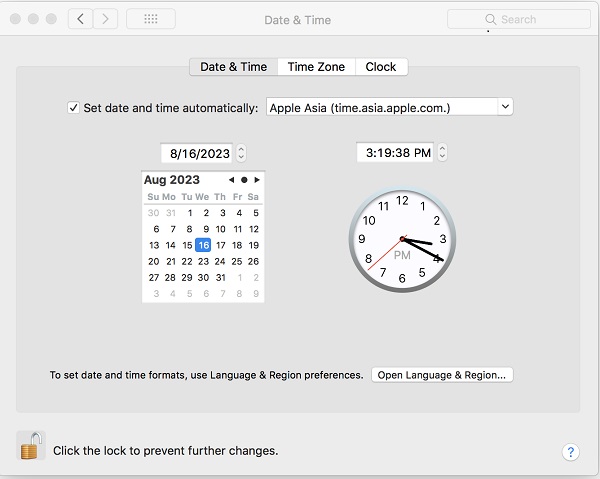
4Vapauta levytilaa
Jos macOS:n uudelleenasennuksen ongelma ilmenee levytilan puutteen vuoksi, voit tehdä sen puhdista Mac vapauttaaksesi lisää tallennustilaa.
Seuraamalla alla olevaa ohjetta voit selvittää, kuinka paljon tallennustilaa Macissasi on käytetty.
- macOS Ventura tai uudempi: Napsauta Omenavalikko > Järjestelmäasetukset, Valitse general sivupalkissa ja napsauta sitten varastointi oikealla. Vapauta levytilaa Apple-tuen ohjeiden mukaan.
- macOS:n aiemmat versiot: Valitse Omenavalikko > Tietoja tästä Mac, napsauta sitten varastointi. Sitten voit optimoi Mac tallennustilaa Apple-tuen ohjeiden mukaan.
Kun olet tyhjentänyt Macin vapauttaaksesi tarpeeksi levytilaa, voit asentaa macOS:n uudelleen tarkistaaksesi, onko "Asennusta valmisteltaessa tapahtui virhe" -virhe edelleen olemassa.
5Asenna macOS vikasietotilassa
Macin vikasietotilassa vain macOS:n olennaiset osat saavat toimia, mikä eliminoi kaikki kolmannen osapuolen syyt macOS-asennusvirheen takana. Vastaanottaja käynnistä Mac vikasietotilassa, noudata seuraavia ohjeita.
Vaihe 1Sammuta Mac ja käynnistä se uudelleen.
Vaihe 2Paina välittömästi ja pidä painettuna siirtyminen -näppäintä, kunnes näet Apple-logon. Jatka kirjautumista Maciin salasanallasi. Sinun on kirjauduttava sisään useita kertoja.
Vaihe 3Tämän jälkeen Macisi siirtyy vikasietotilaan. Yritä tehdä macOS-asennus nyt.
6Kokeile macOS-palautustilaa
Jos Macin vikasietotila ei korjannut macOS:n asennus-/päivitysvirhettä, voit myös kokeilla Macin palautustilaa ongelman ratkaisemiseksi. Palaa palautustilaan Macissa varmistamalla, että täytät seuraavat ehdot:
- Olet kytkenyt lataussovittimen pistorasiaan ja Mac-tietokoneesi latautuu.
- Sinun täytyy sammuttaa laite.
- Käytä langallista näppäimistöä.
Siirry sitten Macin palautustilaan noudattamalla alla olevia ohjeita.
Vaihe 1Käynnistä Mac uudelleen ja paina heti jotakin seuraavista näppäinyhdistelmistä tarpeen mukaan.
Komento + R: Tämä yhdistelmä asentaa uudelleen MacOS-version, joka oli asennettu Maciin.
Optio + R: Tämä yhdistelmä päivittää Macisi uusimpaan yhteensopivaan käyttöjärjestelmään.
Vaihto + Optio + R: Tämä yhdistelmä asentaa alun perin Macin mukana tulleen macOS-version.
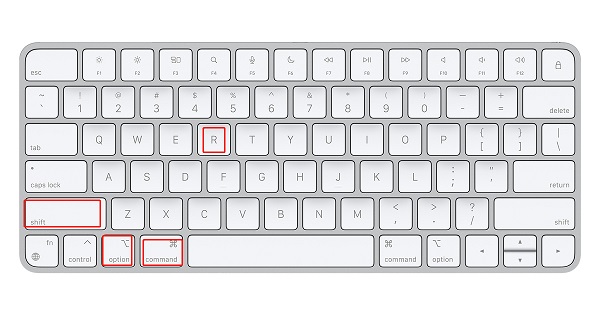
Vaihe 2Napsauta seuraavassa näytössä Asenna käyttöjärjestelmä uudelleen ja paina sitten jatkaa.
7Käytä yhdistelmäpäivitystä
Yhdistelmäpäivitys on suurempi macOS-paketti kuin Delta Update. Sen avulla voit päivittää Macisi aiemmasta macOS:n versiosta saman pääjulkaisun sisällä uusimpaan saatavilla olevaan versioon. Saat macOS-yhdistelmäpäivityksen Applen viralliselta verkkosivustolta. Koska asennustiedostot ovat kooltaan melko suuria, sinun on varmistettava hyvä Internet-yhteys ja riittävästi tilaa Macissasi.
8Yritä tyhjentää Mac-asema
"Asennusta valmisteltaessa tapahtui virhe" -virhe saattaa johtua tietoongelmista. Jos näin on, aseman tyhjentäminen ja käyttöjärjestelmän uudelleenasentaminen on hyvä ratkaisu. Tämä menetelmä kuitenkin asettaa sinut tietojen menetyksen riskiin. Varmista, että olet varmuuskopioinut tärkeät tiedot ennen tämän ratkaisun käyttöönottoa.
Vaihe 1Käynnistä Mac uudelleen ja paina heti Optio + R näppäimiä, kun näet Apple-logon näytölläsi.
Vaihe 2Hetken kuluttua "Apuohjelma"-valikko tulee näyttöön, valitse levy Utility ja valitse jatkaa.
Vaihe 3Valitse pääasema, jonka haluat tyhjentää, ja napsauta pyyhkiä. Ota seuraavat asetukset käyttöön avautuvassa uudessa paneelissa.
- Tee osion tyyppi GUID.
- valita Muototyyppi Mac OS Extended (Journaled).
Vaihe 4Klikkaa käyttää ja valmis painikkeita ja sulje sitten apuohjelma. Palaa pääsivulle levy Utility valikko ja valitse Asenna OS X vaihtoehto.
9Hanki erilainen macOS-asennusohjelma
Jos olemassa oleva käynnistyslevy antaa edelleen virheilmoituksen "Asennusta valmisteltaessa tapahtui virhe. Yritä suorittaa tämä sovellus uudelleen." macOS-asennuksen aikana voit yrittää asentaa käyttöjärjestelmän Mac App Storesta. Näin:
Vaihe 1Käynnistä Mac App Store ja etsi macOS Ventura tai mikä tahansa muu versio, jonka haluat asentaa.
Vaihe 2Kun sopiva kohde tulee näkyviin, napsauta sitä tuodaksesi esiin Saada kuvaketta.
Vaihe 3Valitse Saada -painiketta ja sinut ohjataan osoitteeseen Järjestelmäasetukset (Järjestelmäasetukset) > general > ohjelmistopäivitys
10Pyydä apua Apple-tuesta
Jos sinulla ei ole onnea minkään yllä mainitun 9 menetelmän kanssa, sinun on otettava yhteyttä Applen tukeen saadaksesi apua. Vieraile vain lähimmässä Apple Storessa saadaksesi ammattimaista apua macOS-asennus-/päivitysvirheen korjaamiseksi.
Ihmiset kysyvät myös:Osa 3. Kadonneiden tietojen palauttaminen Macista MacOS-asennusvirheen korjaamisen aikana?
Jos huomaat, että tietoja on menetetty yrittäessäsi korjata "Asennusta valmisteltaessa tapahtui virhe", älä panikoi, voit luottaa ammattimaiseen tietojen palautustyökaluun, kuten Apeaksoft Data Recovery for Mac löytääksesi kadonneet tietosi takaisin. Sukellaan ja selvitetään, kuinka tämä poikkeuksellinen tietojen palautusohjelmisto voi tehdä sinulle palveluksen.
Apeaksoft Data Recovery for Mac
- Palauta Macissa kadonneet tiedot eri tilanteissa, kuten poistaminen, järjestelmävirheet, kiintolevyvauriot, virushyökkäykset ja niin edelleen.
- Tukee eri tiedostotyyppien tietojen palauttamista, mukaan lukien asiakirjat, kuvat, videot, sähköpostit, äänitiedostot ja paljon muuta.
- Tukee tietojen palauttamista sekä Macin sisäisistä että ulkoisista laitteista, mukaan lukien kiintolevy, SD-kortti, flash-asema, muistikortti, digitaalikamera jne.
Noudata alla olevia helppoja ohjeita palauttaaksesi kadonneet tiedot korjataksesi "Asennusta valmisteltaessa tapahtui virhe".
Vaihe 1Lataa ja käynnistä Apeaksoft Data Recovery for Mac tietokoneellesi.
Vaihe 2Tämä Mac-tietojen palautusohjelmisto luetteloi kaikki tiedostotyypit ja kiintolevyt Macissasi. Valitse palautettava tiedostotyyppi ja kiintolevy, jolta tiedot on kadonnut. Napsauta sitten Skannaa-painiketta.
Vaihe 3Ohjelmisto tarkistaa ensin valitsemasi levyn nopeasti ja luettelee löytämänsä kadonneet tiedostot. Jos et löydä tiedostoja, jotka haluat palauttaa, napsauta vain Deep Scan painiketta oikeassa yläkulmassa.

Vaihe 4Lopuksi skannaustulos näytetään muodossa Tyyppiluettelo ja Reittiluettelo, voit tarkistaa ne yksitellen nähdäksesi, onko "Asennusta valmisteltaessa tapahtui virhe" -ongelman korjaamisen vuoksi kadonneet tiedot löydetty takaisin vai ei. Vaihtoehtoisesti voit kirjoittaa kadonneiden tietojen nimen tai polun ja napsauttaa sitten Suodattaa -painiketta yläreunan keskellä löytääksesi tiedoston, jonka haluat palauttaa.

Vaihe 5Jos palautettavat tiedot löytyvät, voit esikatsella tietoja ja napsauttaa toipua ja valitse sitten tiedostojen tallennuspaikka tietokoneellesi.

Osa 4. Usein kysytyt kysymykset MacOS-päivityksestä
Miksi MacOS:n ohjelmistopäivitystä valmisteltaessa tapahtui virhe?
Saatat kohdata macOS-päivitysvirheen seuraavista syistä:
• Riittämätön levytila
• Internet-yhteysongelmat
• Väärä järjestelmän aika ja päivämäärä
• Vioittuneet päivitystiedostot
Voit kokeilla 10:tä yllä suositeltua menetelmää korjataksesi tällaisen virheen.
Kuinka korjata macOS Monterey ei asennu?
MacOS-asennus- tai päivitysvirheen syyt ovat samankaltaiset. Jos Mac ei päivity macOS Montereyyn onnistuneesti, voit myös kokeilla ensin tässä artikkelissa mainittuja 10 korjausta. Tämän lisäksi voit myös yrittää nollata NVRAM ja SMC. NVRAM-muistin (Non-volatile Random Access Memory) ja SMC:n (System Management Controller) nollaaminen voi auttaa ratkaisemaan useita ongelmia. Ohjeet näiden nollausten suorittamiseen löytyvät Applen tukisivustolta.
Kuinka korjaan "ohjelmistopäivityksen mukauttaminen epäonnistui" -virheen?
"Ohjelmistopäivityksen mukauttaminen epäonnistui. Yritä uudelleen." virhe on myös yleinen virhe, joka tulee näkyviin, kun päivität tai asennat uudelleen macOS:n. Sen syyt ovat samankaltaisia kuin "Asennusta valmisteltaessa tapahtui virhe", joten voit myös noudattaa tämän artikkelin ohjeita "ohjelmistopäivityksen mukauttaminen epäonnistui" -virheen vianmääritykseen.
Kuinka päivittää käyttöjärjestelmä Macissa?
Ohjelmistopäivityksen avulla voit asentaa päivityksiä macOS:lle ja sen sisäänrakennetuille sovelluksille, mukaan lukien Safari. Ennen kuin päivität Macin käyttöjärjestelmän, on hyvä idea varmuuskopioida Mac, jotta et menetä tietoja.
Voit tarkistaa uuden ohjelmiston osoitteesta Järjestelmäasetukset or Järjestelmäasetukset > general > ohjelmistopäivitys.
Jos Ohjelmiston päivitys löytää uuden ohjelmiston, asenna se napsauttamalla painiketta. Sinua pyydetään antamaan järjestelmänvalvojan salasana. Asennuksen aikana Mac saattaa näyttää edistymispalkin tai tyhjän näytön useita kertoja, ja sinun tulee välttää sen laittamista nukkumaan tai kannen sulkemista.
Jos Ohjelmistopäivitys sanoo, että Macisi on ajan tasalla, Mac-mallillesi ei ole tällä hetkellä saatavilla uutta ohjelmistoa. Ohjelmistopäivitys näyttää vain ohjelmiston, joka on yhteensopiva Macin kanssa.
Yhteenveto
Siinä kaikki macOS-asennusvirheelle "Asennusta valmisteltaessa tapahtui virhe". Kokeile yllä olevia ratkaisuja säästääksesi aikaa ja vaivaa. Jos tietoja on kadonnut korjaaessasi macOS-asennus-/päivitysvirhettä, voit käyttää Apeaksoft Data Recovery for Mac löytää heidät takaisin.



 iPhone Data Recovery
iPhone Data Recovery iOS-järjestelmän palauttaminen
iOS-järjestelmän palauttaminen iOS-tietojen varmuuskopiointi ja palautus
iOS-tietojen varmuuskopiointi ja palautus iOS-näytön tallennin
iOS-näytön tallennin MobieTrans
MobieTrans iPhone Transfer
iPhone Transfer iPhone Eraser
iPhone Eraser WhatsApp-siirto
WhatsApp-siirto iOS-lukituksen poistaja
iOS-lukituksen poistaja Ilmainen HEIC-muunnin
Ilmainen HEIC-muunnin iPhonen sijainnin vaihtaja
iPhonen sijainnin vaihtaja Android Data Recovery
Android Data Recovery Rikkoutunut Android Data Extraction
Rikkoutunut Android Data Extraction Android Data Backup & Restore
Android Data Backup & Restore Puhelimen siirto
Puhelimen siirto Data Recovery
Data Recovery Blu-ray-soitin
Blu-ray-soitin Mac Cleaner
Mac Cleaner DVD Creator
DVD Creator PDF Converter Ultimate
PDF Converter Ultimate Windowsin salasanan palautus
Windowsin salasanan palautus Puhelimen peili
Puhelimen peili Video Converter Ultimate
Video Converter Ultimate video Editor
video Editor Screen Recorder
Screen Recorder PPT to Video Converter
PPT to Video Converter Diaesityksen tekijä
Diaesityksen tekijä Vapaa Video Converter
Vapaa Video Converter Vapaa näytön tallennin
Vapaa näytön tallennin Ilmainen HEIC-muunnin
Ilmainen HEIC-muunnin Ilmainen videokompressori
Ilmainen videokompressori Ilmainen PDF-kompressori
Ilmainen PDF-kompressori Ilmainen äänimuunnin
Ilmainen äänimuunnin Ilmainen äänitys
Ilmainen äänitys Vapaa Video Joiner
Vapaa Video Joiner Ilmainen kuvan kompressori
Ilmainen kuvan kompressori Ilmainen taustapyyhekumi
Ilmainen taustapyyhekumi Ilmainen kuvan parannin
Ilmainen kuvan parannin Ilmainen vesileiman poistaja
Ilmainen vesileiman poistaja iPhone-näytön lukitus
iPhone-näytön lukitus Pulmapeli Cube
Pulmapeli Cube